Das Versenden langwieriger Nachrichten gehört der Vergangenheit an. Dies gilt umso mehr seit der Einführung von Sprachnachrichten. Wenn Sie Ihren Freunden jedoch einen Streich spielen möchten, können Sie ihnen eine Nachricht ohne Nachricht senden. Senden Sie ihnen dazu eine leere Nachricht in WhatsApp.
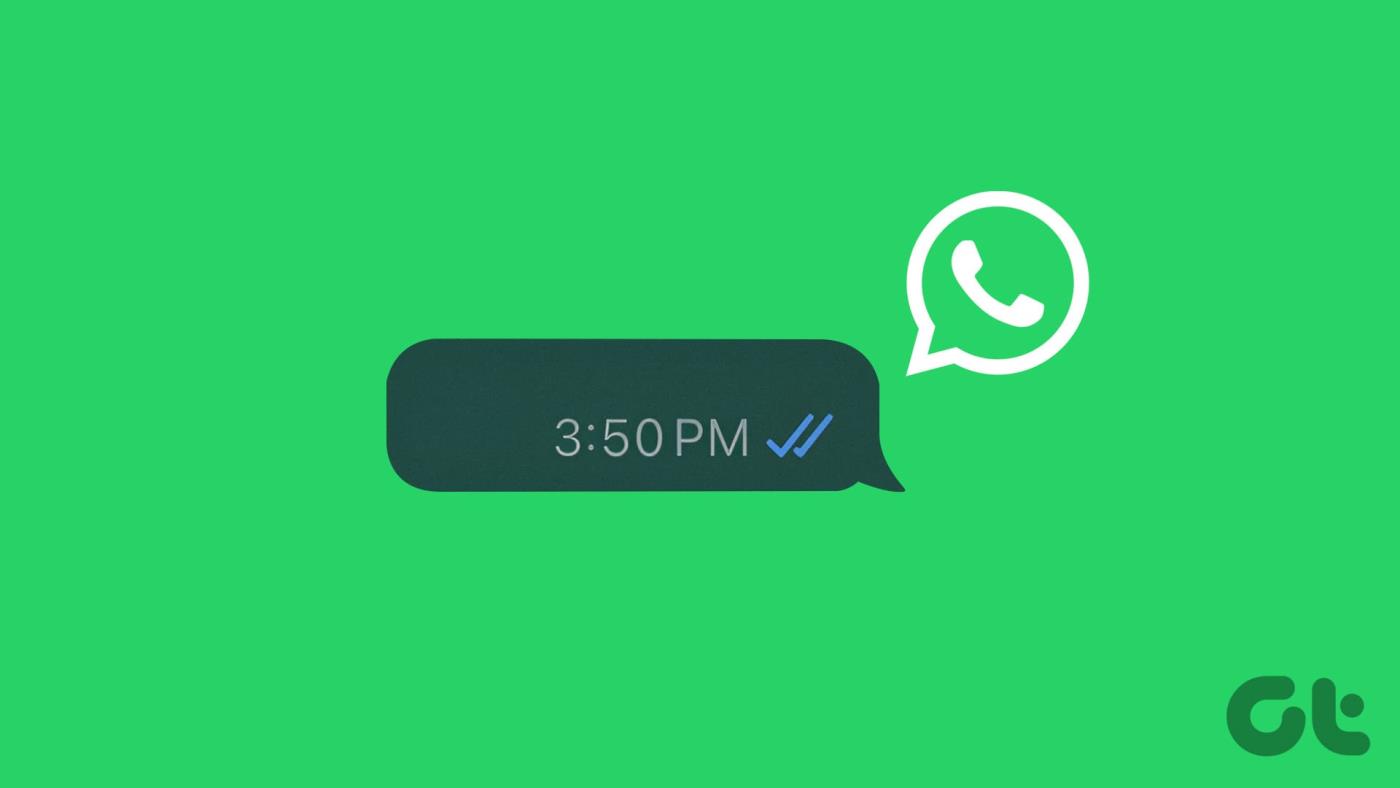
Zum Zeitpunkt des Schreibens dieses Artikels gibt es keine direkte Möglichkeit, eine leere Nachricht in WhatsApp zu senden. Wenn überhaupt, stellt WhatsApp die Sendeoption nicht zur Verfügung, wenn Sie die Leertaste auf der Tastatur drücken, um eine leere Nachricht zu erstellen. Die unten genannten 4 Möglichkeiten können Ihnen jedoch dabei helfen, dieses Kunststück zu erreichen. Lesen Sie weiter, um mehr zu erfahren.
1. Verwendung der Bracket-Methode
Eine der beliebtesten Methoden zum Versenden einer leeren Nachricht in WhatsApp ohne Drittanbieter-Tool ist die Klammermethode. Erstellen Sie hier in einem Webbrowser ein Leerzeichen zwischen zwei Klammern. Schneiden Sie dann den Raum aus und lassen Sie die Klammern übrig. Wenn Sie fertig sind, fügen Sie das Leerzeichen in das Nachrichtenfenster ein und senden Sie es als leere Nachricht. Hier ist eine Schritt-für-Schritt-Anleitung für mehr Klarheit.
Hinweis: Bei Tests haben wir festgestellt, dass diese Methode bei Verwendung der neuesten Version von WhatsApp zeitweise erfolgreich ist. Wenn Ihnen das auch passiert, fahren Sie mit einer der anderen unten genannten Methoden fort.
Schritt 1: Öffnen Sie einen beliebigen Webbrowser auf Ihrem Mobiltelefon. Geben Sie hier ( ) ein . Stellen Sie sicher, dass Sie die Leertaste verwenden, um einen Abstand zwischen den beiden Klammern zu schaffen.
Schritt 2: Tippen Sie anschließend auf „Fertig“.
Schritt 3: Tippen Sie nun auf und wählen Sie den Abstand zwischen den beiden Klammern aus.
Schritt 4: Sobald die Optionen angezeigt werden, tippen Sie auf Ausschneiden.
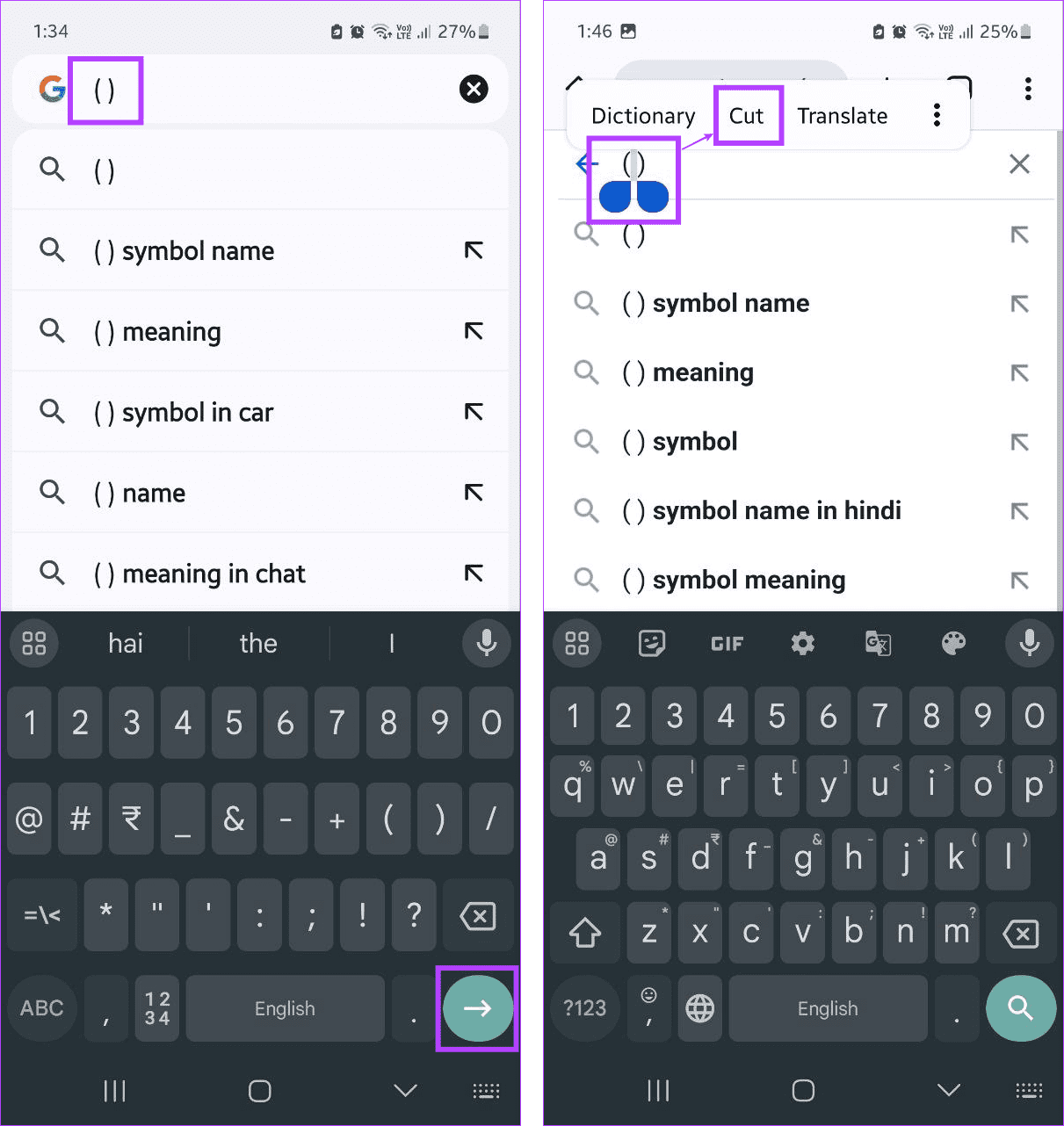
Schritt 5: Öffnen Sie WhatsApp und tippen Sie auf den entsprechenden Kontakt.
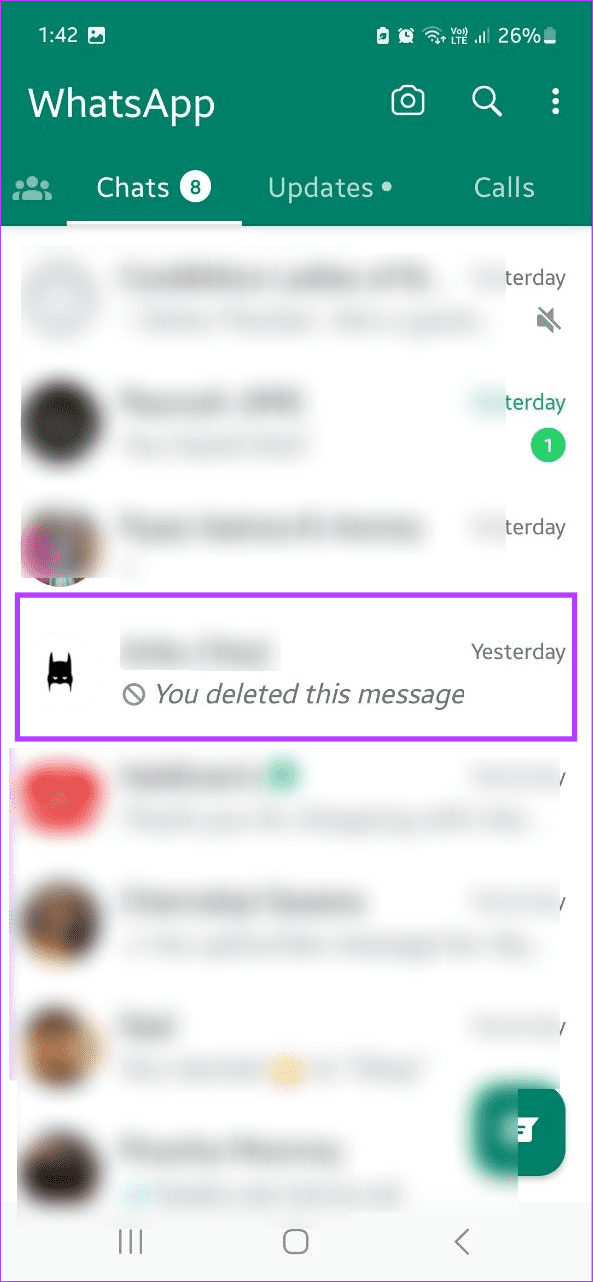
Schritt 6: Drücken Sie lange auf die Nachrichtenleiste und tippen Sie auf Einfügen.
Schritt 7: Sobald die Option verfügbar ist, tippen Sie auf Senden.
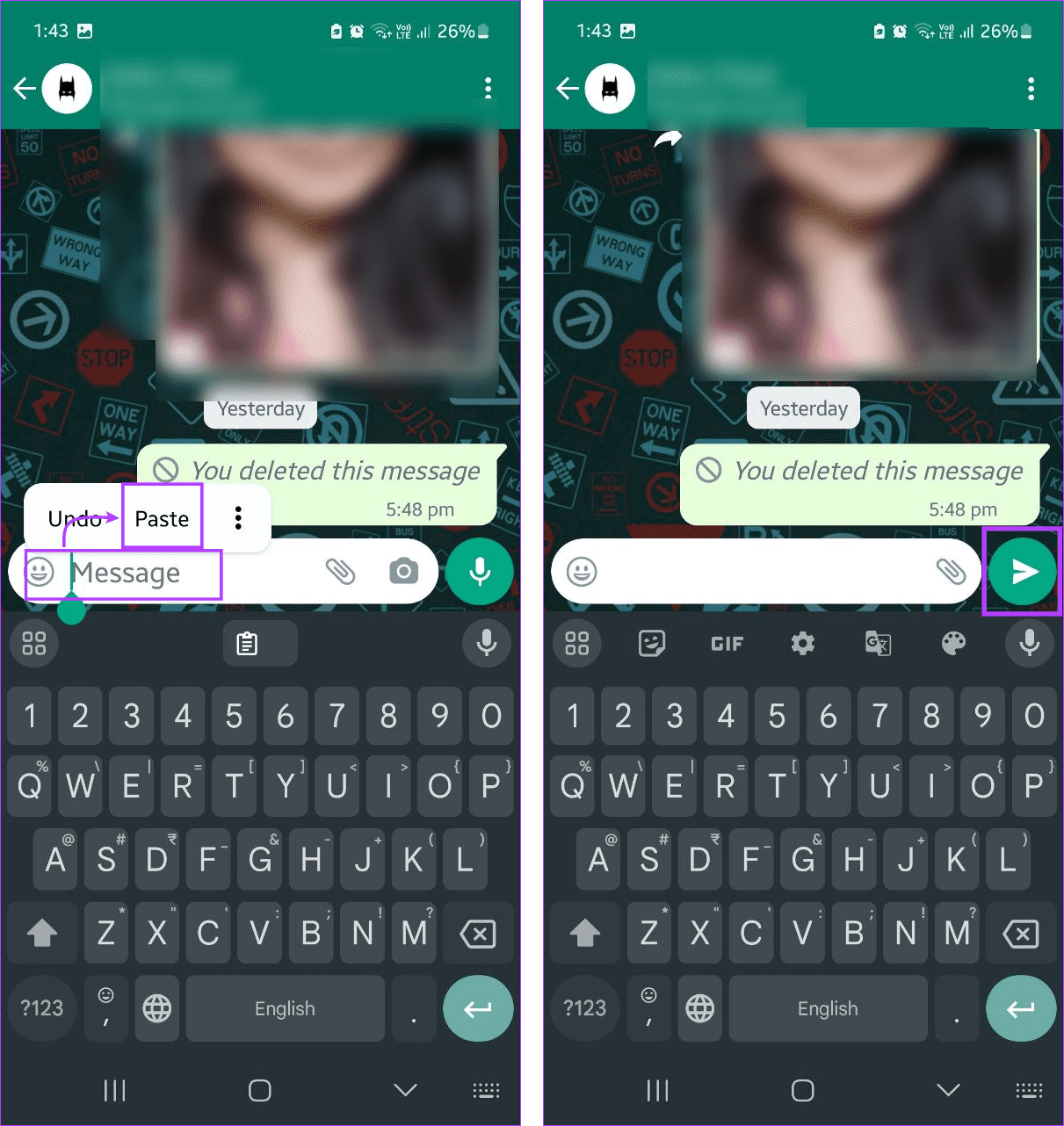
Dadurch wird eine leere Nachricht an den ausgewählten Kontakt gesendet. Während wir zu Demonstrationszwecken ein mobiles Gerät verwenden, können Sie die oben genannten Schritte wiederholen und eine leere Nachricht über einen Webbrowser und die WhatsApp-Web- oder Desktop-App senden.
Lesen Sie auch: So bearbeiten Sie eine WhatsApp-Nachricht
2. Durch Kopieren leerer Unicode-Zeichen
Bestimmte Unicode-Codepunkte, wie das Braille-Muster U+2800, können von Websites und Apps als Leerzeichen gelesen werden. Das bedeutet, dass das Zeichen nach dem Kopieren und Einfügen als leeres Feld auf WhatsApp angezeigt wird. Da es sich jedoch zunächst um ein Braille-Muster handelte, sollte es im Chatfenster als Nachricht erkannt werden. Hier erfahren Sie, wie es geht.
Schritt 1: Öffnen Sie einen beliebigen Webbrowser und verwenden Sie den folgenden Link, um das Unicode-Zeichen U+2800 zu öffnen.
Öffnen Sie das Unicode-Zeichen U+2800
Schritt 2: Wählen Sie nun den leeren Bereich aus und kopieren Sie ihn.
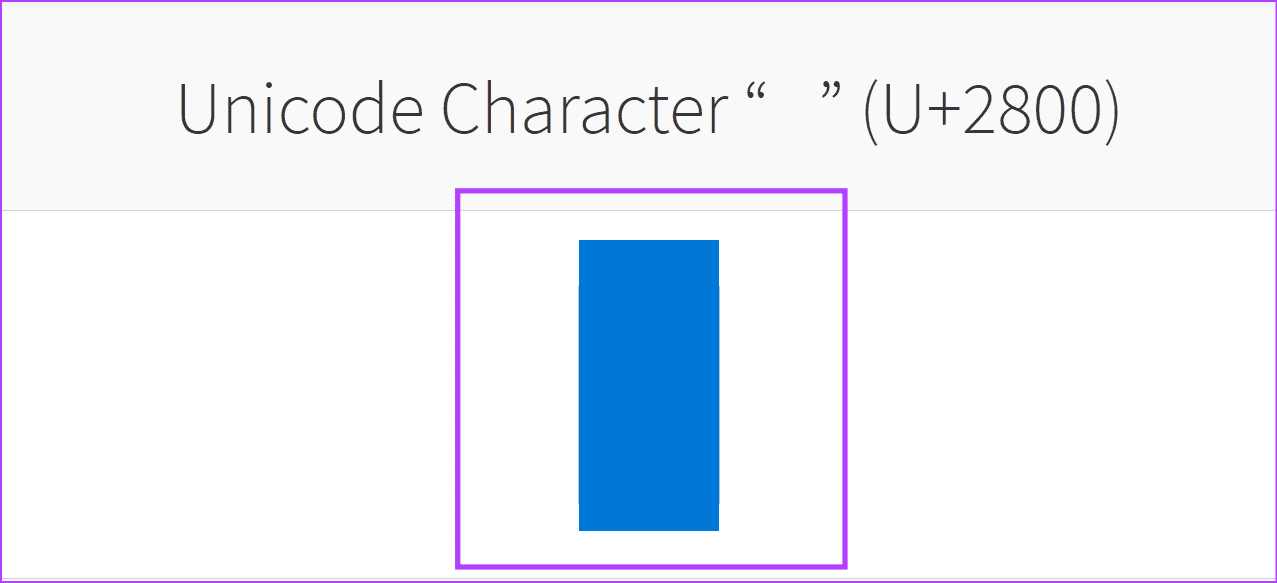
Schritt 3: Gehen Sie dann zur WhatsApp-Web- oder Desktop-App und tippen Sie auf den entsprechenden Kontakt.
Schritt 4: Fügen Sie in der Nachrichtenleiste die kopierte leere Nachricht ein.
Schritt 5: Sobald die Option angezeigt wird, klicken Sie auf Senden.
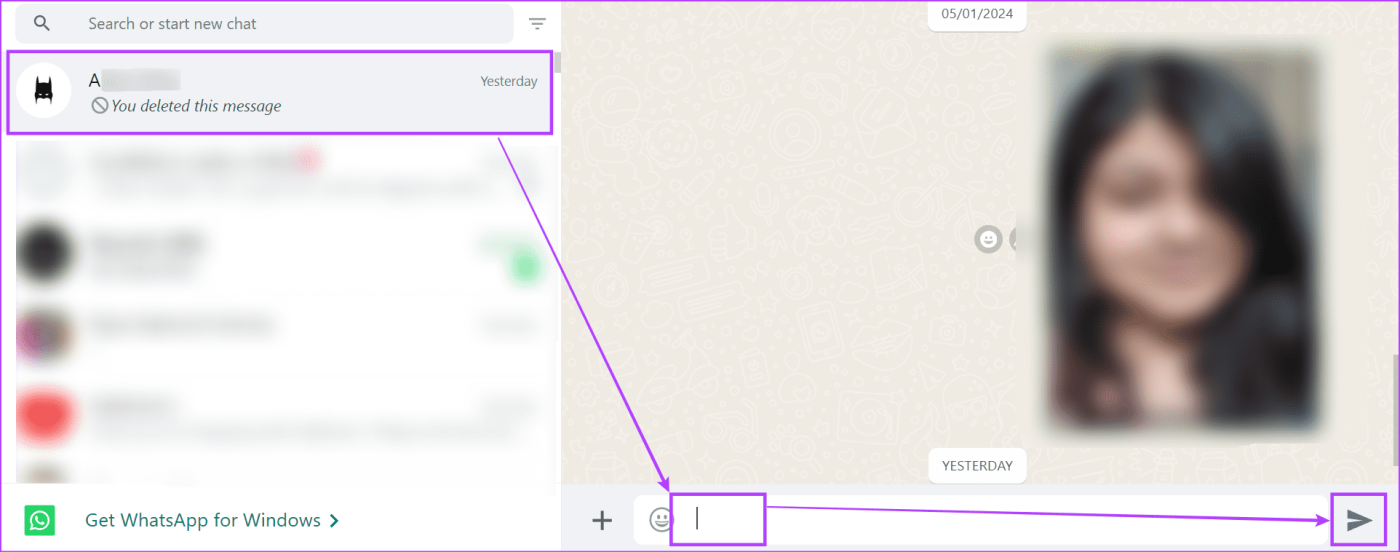
Dadurch wird eine leere Nachricht in WhatsApp gesendet. Sie können den oben genannten Link auch über den Webbrowser Ihres Mobiltelefons öffnen. Kopieren Sie dann das Unicode-Zeichen, fügen Sie es in das Nachrichtenfenster der mobilen WhatsApp-App ein und senden Sie es als leere Nachricht.
3. Nutzung der Empty Space Generator-Website
Wie Unicode-Zeichen können Sie auch leere Textgenerator-Websites verwenden, um leere Nachrichten in WhatsApp zu senden, ohne eine App zu installieren. Gehen Sie dazu zu einer beliebigen Website zum Erstellen leerer Texte und kopieren Sie den Text und fügen Sie ihn in das WhatsApp-Nachrichtenfeld ein.
Dies kann auch hilfreich sein, da bestimmte Unicode-Zeichen von WhatsApp möglicherweise nicht als leerer Text erkannt werden. Darüber hinaus können Sie mehr Zeilen mit leerem Text generieren als mit der vorherigen Methode. Befolgen Sie dazu die folgenden Schritte.
Schritt 1: Öffnen Sie die Website zum Erstellen leerer Texte in einem beliebigen Webbrowser.
Öffnen Sie die Website mit leerem Text
Schritt 2: Geben Sie hier die Wörter oder Zeichen ein, die Sie in leeren Text umwandeln möchten, und klicken Sie auf „Generieren“.
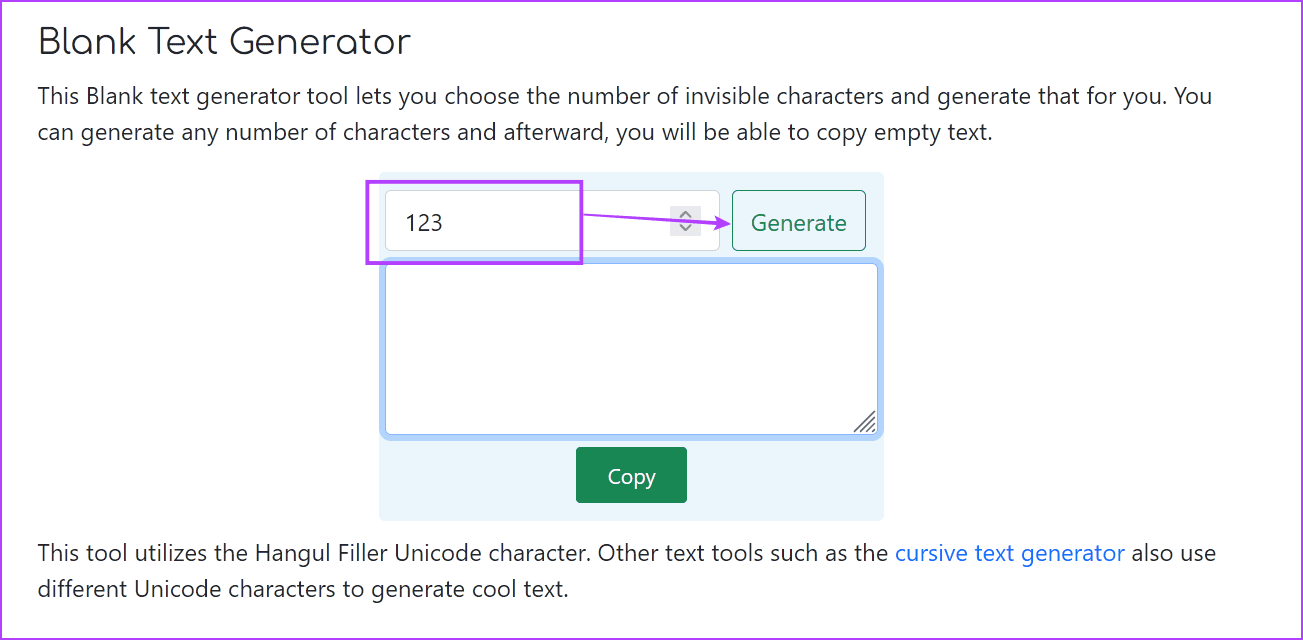
Schritt 3: Sobald der leere Text generiert ist, klicken Sie auf Kopieren.
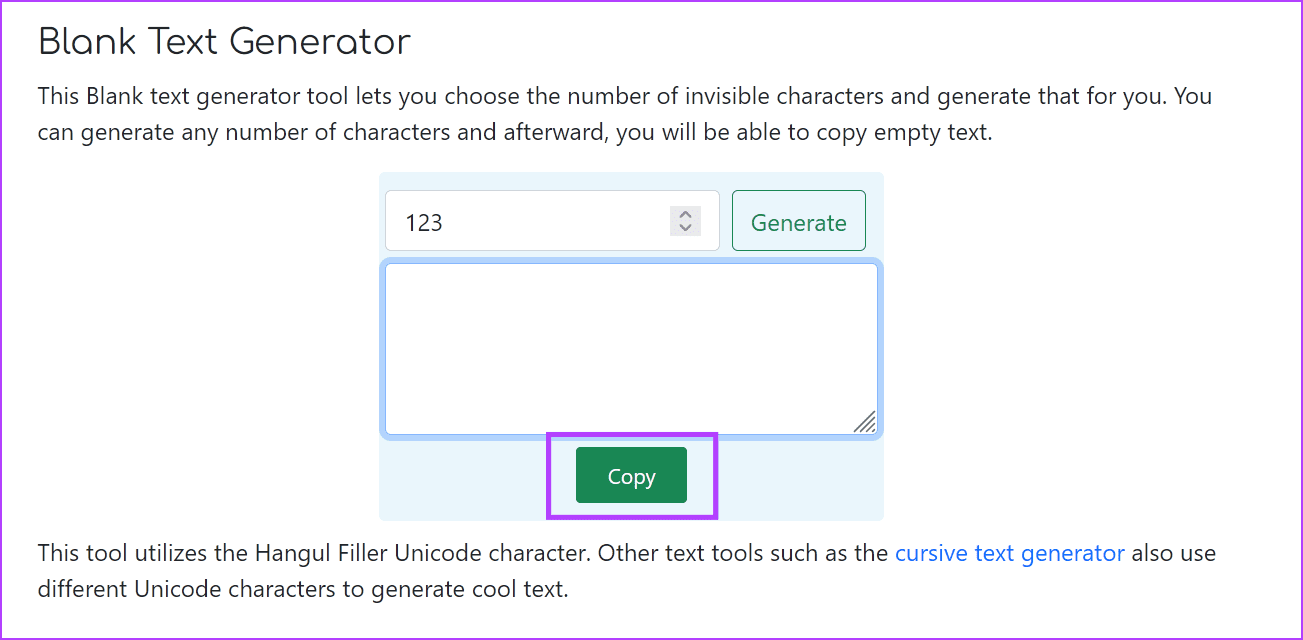
Schritt 4: Gehen Sie nun zu WhatsApp und klicken Sie auf den entsprechenden Kontakt.
Schritt 5: Fügen Sie im Meldungsfeld den zuvor kopierten leeren Text ein.
Schritt 6: Wenn die Option verfügbar ist, klicken Sie auf Senden.
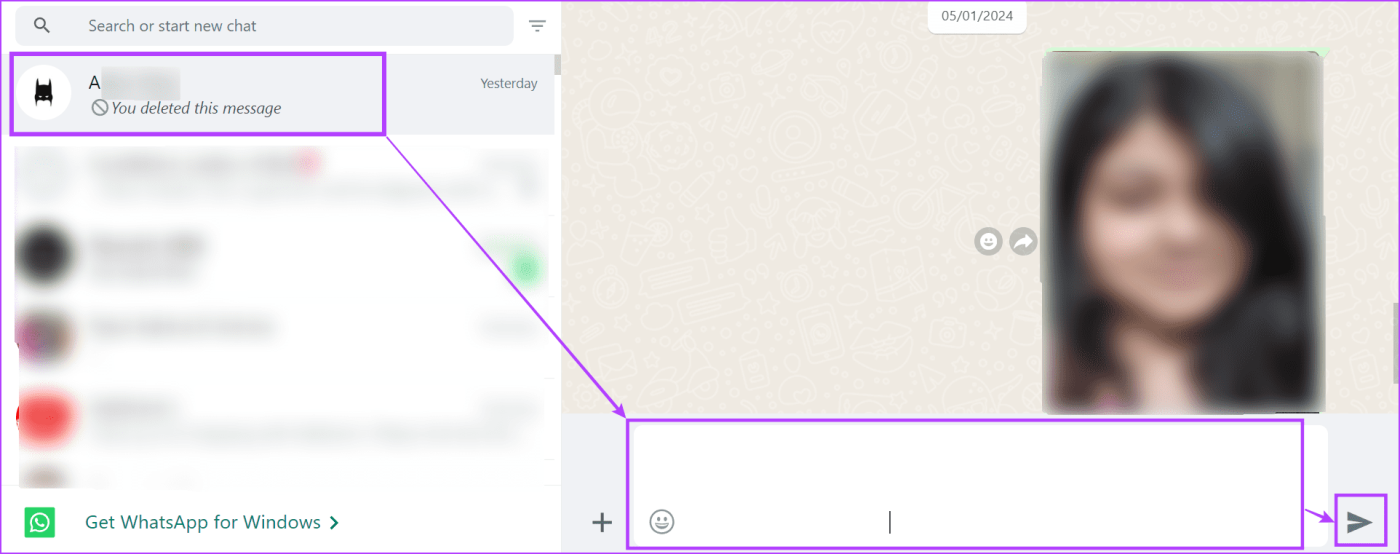
Dadurch wird der leere Text übermittelt. Wenn Sie ein mobiles Gerät verwenden, öffnen Sie den obigen Link in einem beliebigen Webbrowser und kopieren Sie den entsprechenden Text und fügen Sie ihn in die mobile WhatsApp-App ein, um den leeren Text zu senden.
Lesen Sie auch: So senden Sie WhatsApp-Nachrichten an mehrere Kontakte
4. Nutzung von Drittanbieter-Apps
Wenn Sie WhatsApp lieber auf Ihrem Handy verwenden und keinen leeren Text eingeben können, können Sie Apps von Drittanbietern wie Blank Message for WhatsApp verwenden . Sobald Sie mit der WhatsApp-App verknüpft sind, können Sie ganz einfach leere Nachrichten versenden. Bestimmte andere Apps mit der gleichen Funktionalität sind ebenfalls verfügbar. Aus Datenschutzgründen raten wir jedoch von der Nutzung solcher Apps ab.
FAQ zum Versenden leerer Nachrichten auf WhatsApp
1. Kann man leere Nachrichten auf WhatsApp löschen?
Leere oder leere Nachrichten werden auf WhatsApp wie normale Nachrichten gesendet. Das heißt, Sie können sie auch wie eine normale Nachricht auf WhatsApp löschen. Je nachdem, wann die Nachricht gesendet wurde, können Sie die Nachricht nur für sich selbst oder für alle löschen.
Senden Sie eine leere Nachricht auf WhatsApp
Da es für viele das bevorzugte Kommunikationsmedium ist, ist das Senden und Empfangen von WhatsApp-Nachrichten mittlerweile zur Normalität geworden. Sie können dieses eintönige Muster jedoch durchbrechen, indem Sie Ihren Freunden stattdessen eine leere Nachricht auf WhatsApp senden. Wir hoffen, dass unser Artikel Ihnen dabei geholfen hat, dieses Kunststück zu erreichen. Vergessen Sie nicht, die Reaktion Ihres Freundes auf die leere Nachricht unten in den Kommentaren mitzuteilen.


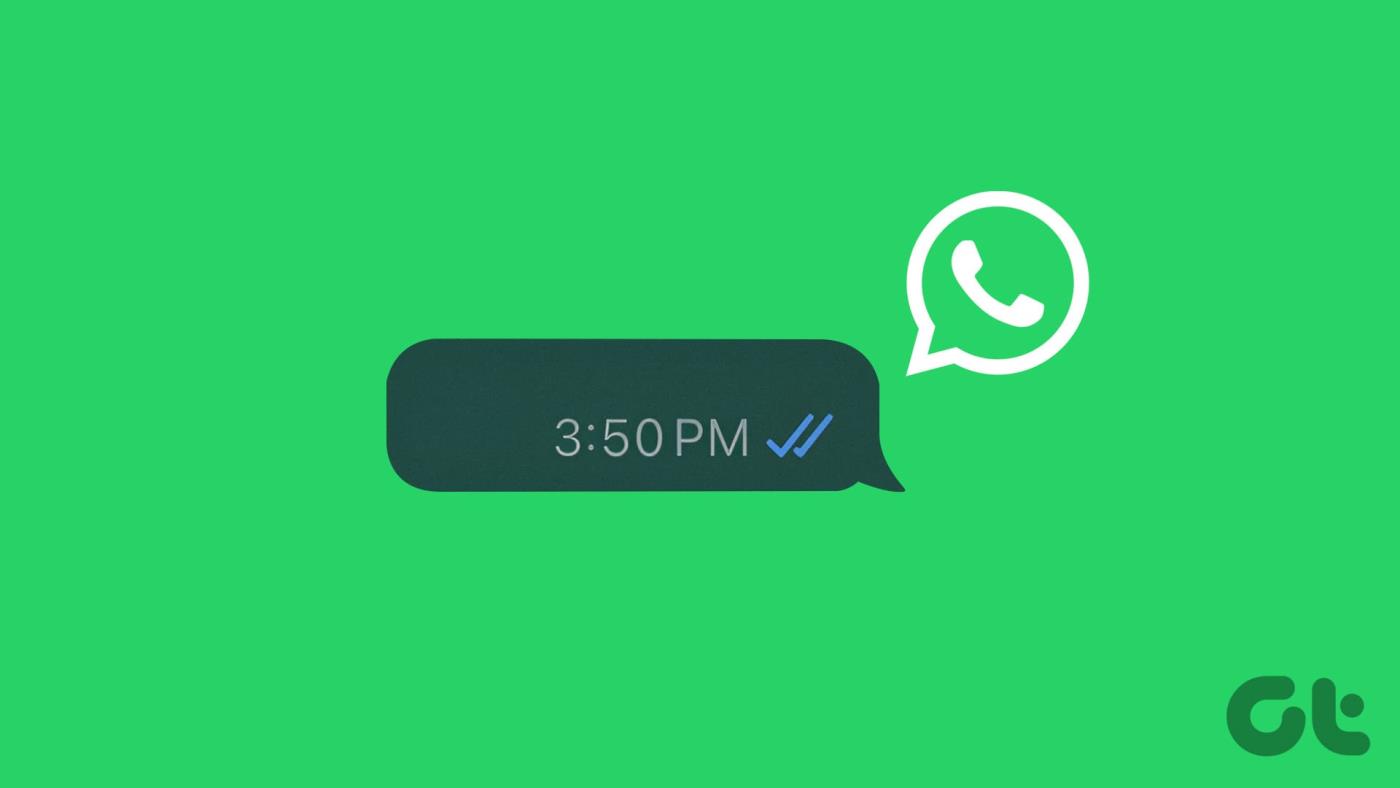
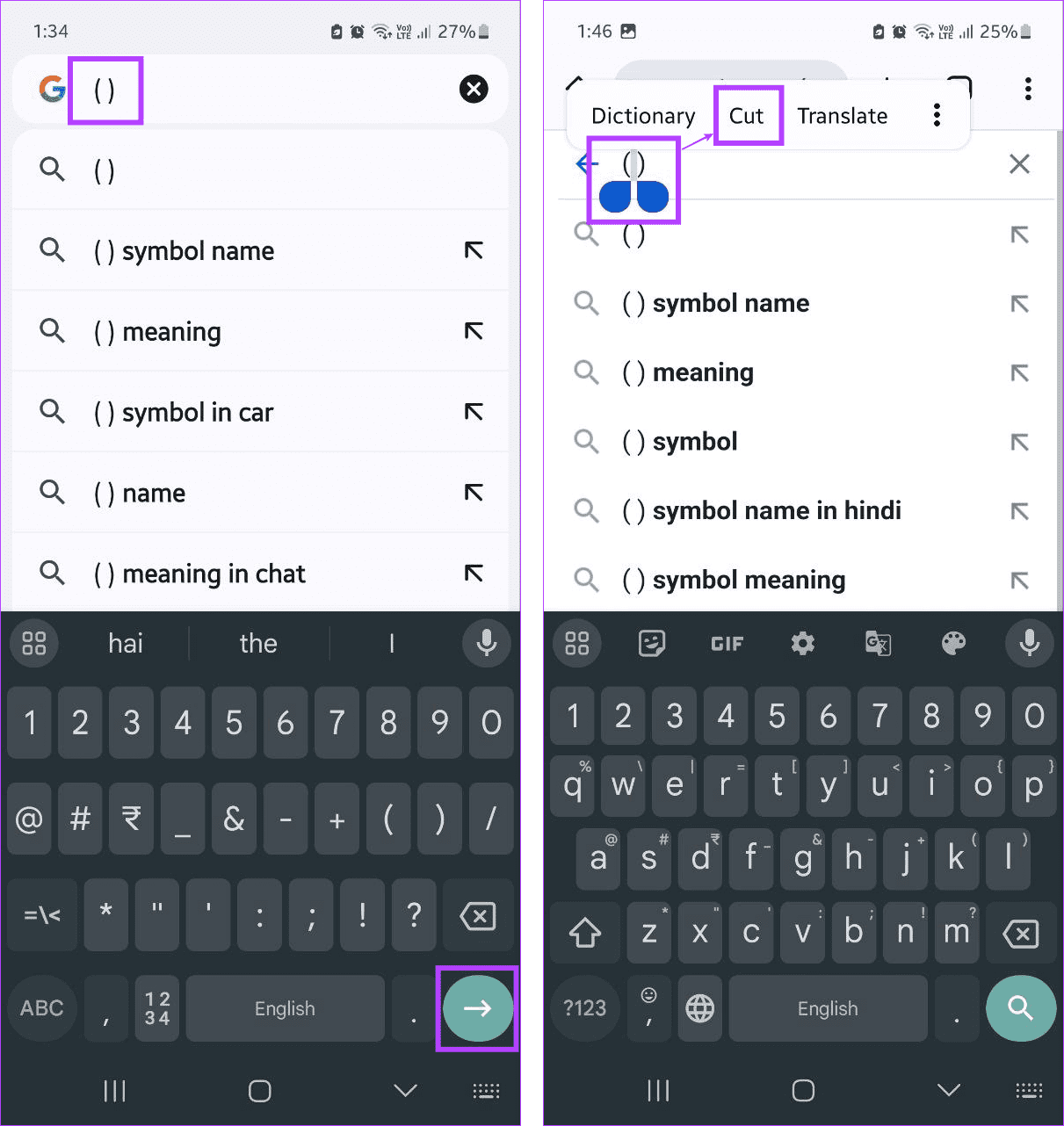
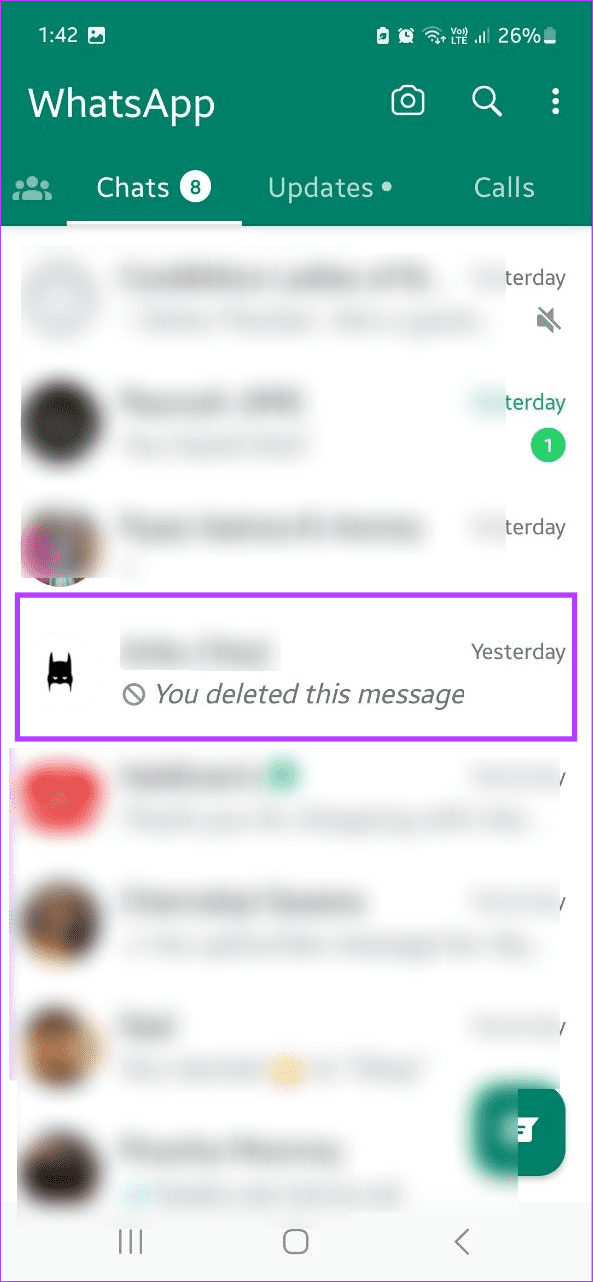
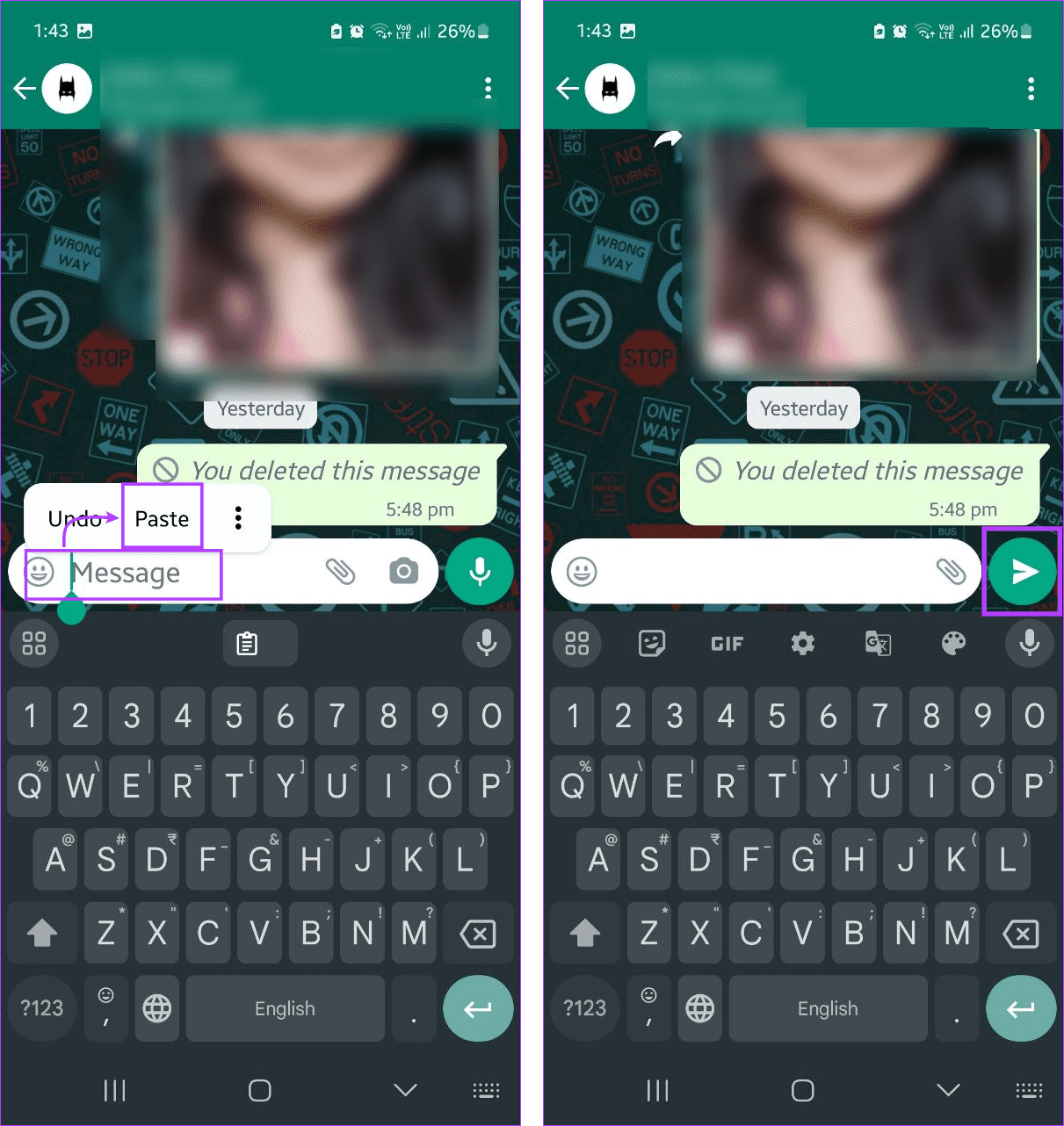
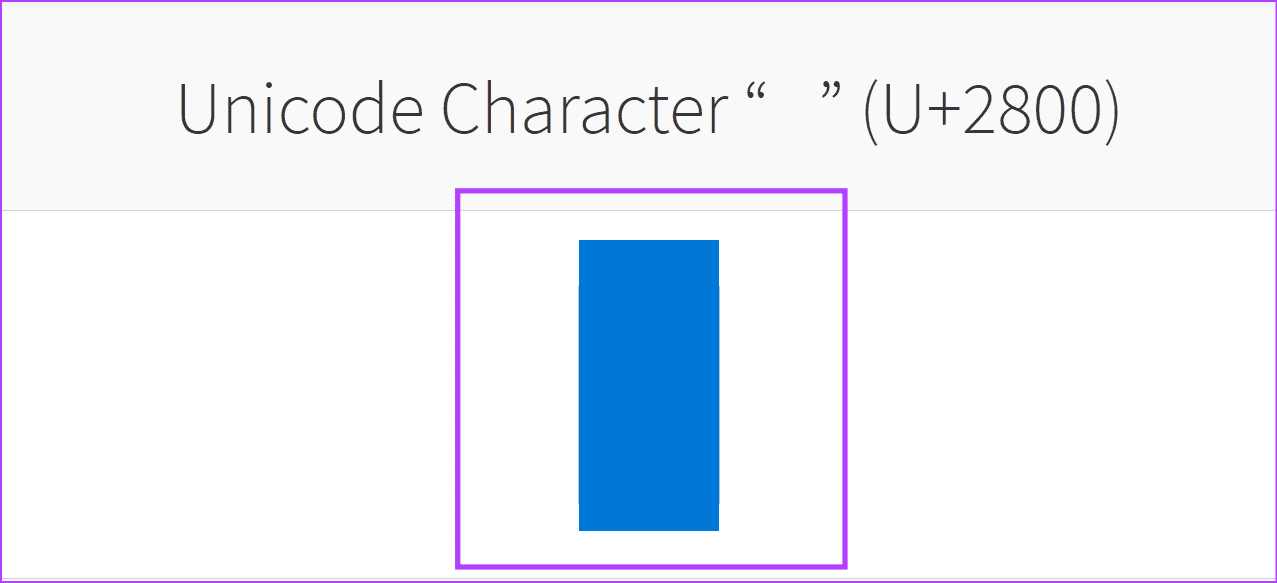
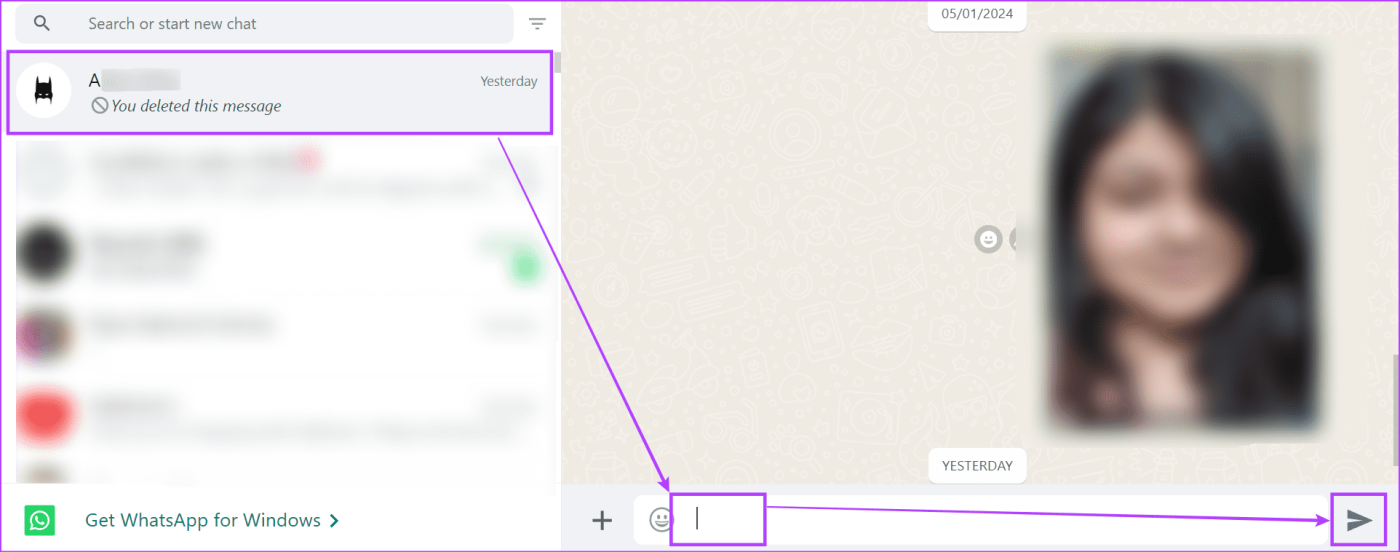
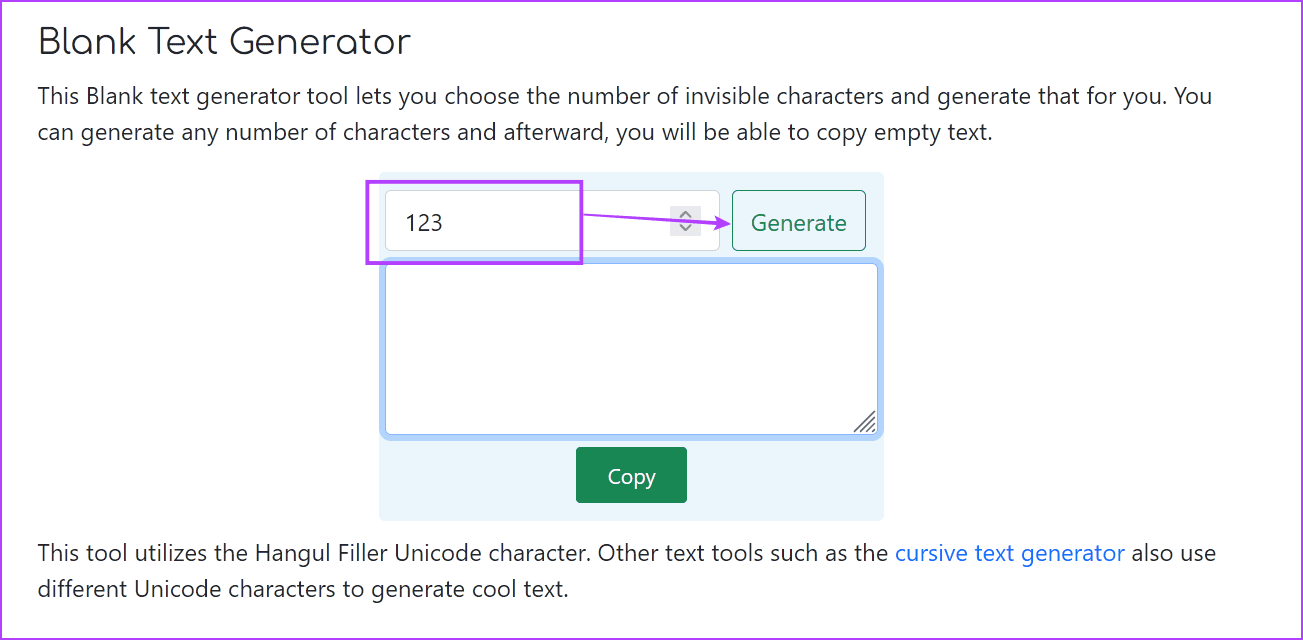
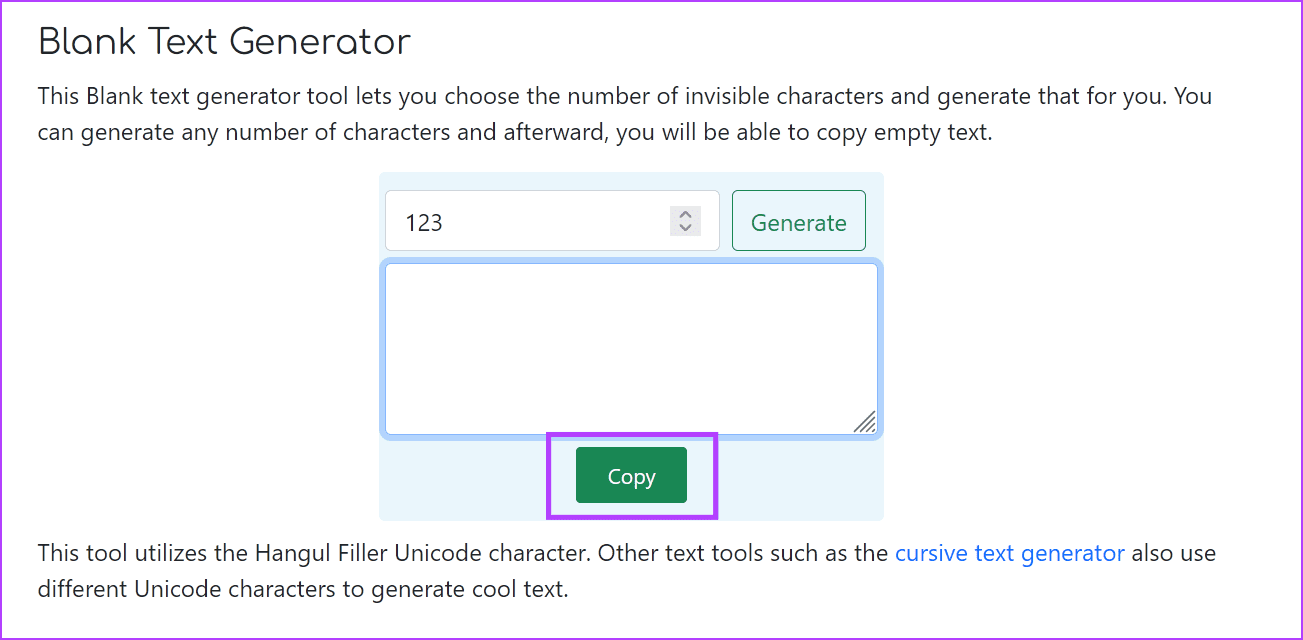
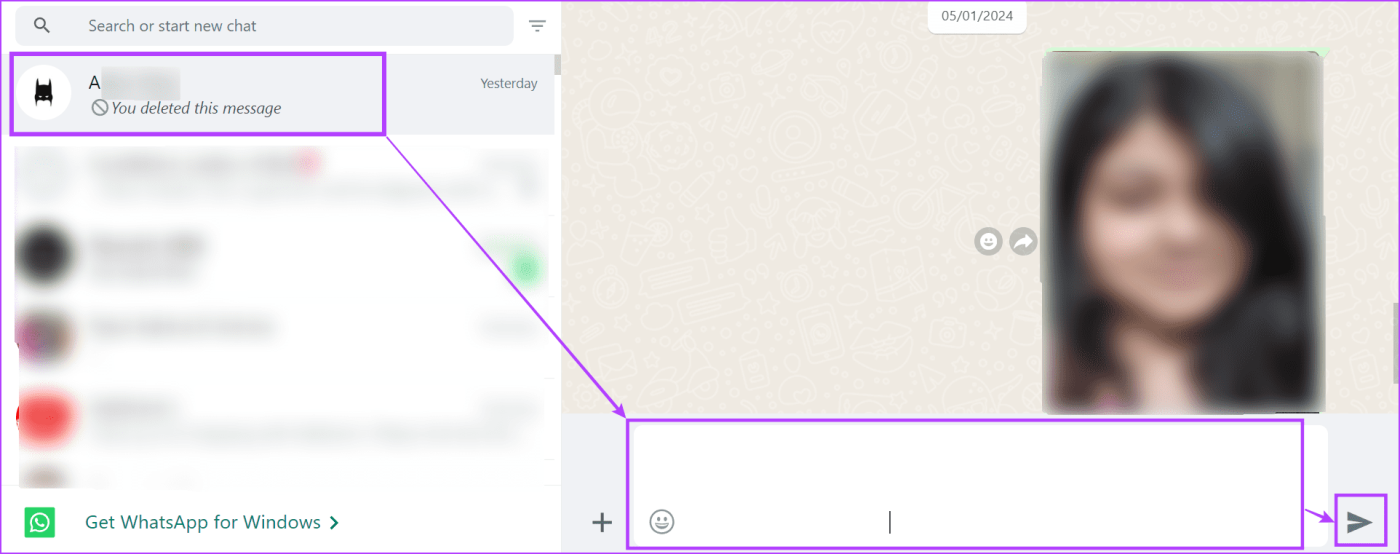


![So deaktivieren Sie Benachrichtigungen in Microsoft Teams [AIO] So deaktivieren Sie Benachrichtigungen in Microsoft Teams [AIO]](https://cloudo3.com/resources8/images31/image-2249-0105182830838.png)





![Bedingte Formatierung basierend auf einer anderen Zelle [Google Tabellen] Bedingte Formatierung basierend auf einer anderen Zelle [Google Tabellen]](https://cloudo3.com/resources3/images10/image-235-1009001311315.jpg)